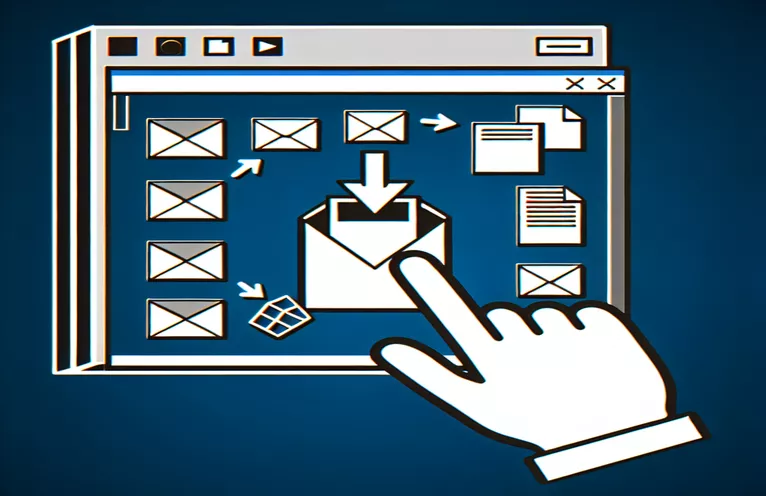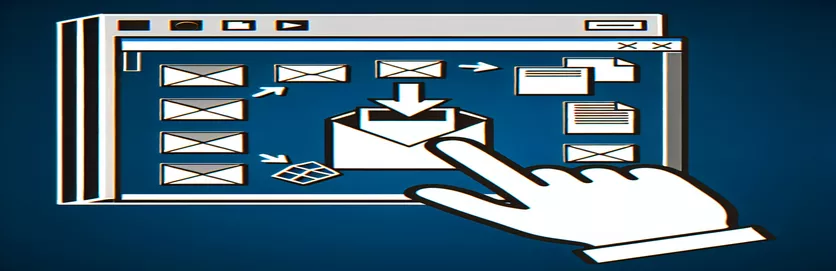Outlook 첨부 파일을 Windows Forms 애플리케이션에 완벽하게 통합
Microsoft Outlook에서 중요한 이메일 첨부 파일을 받았는데 이를 사용자 정의 애플리케이션 내에서 신속하게 처리해야 한다고 상상해 보십시오. 📨 .NET 6과 새로운 Windows용 Outlook을 사용하는 경우 끌어서 놓기 기능이 쉽게 작동할 것으로 기대할 수 있습니다. 그러나 이 기능을 Windows Forms 앱에 통합하는 것이 항상 간단한 것은 아닙니다.
최근 프로젝트 작업을 하면서 처리를 위해 이메일 첨부 파일을 .NET 애플리케이션으로 직접 끌어야 하는 문제에 직면했습니다. 원활한 프로세스를 기대했지만 첨부 데이터를 디코딩하는 것이 예상만큼 직관적이지 않다는 것을 금방 깨달았습니다. 첨부 파일이 올바른 파일로 저장되지 않고 검색된 데이터가 불완전한 것처럼 보였습니다.
Microsoft가 Outlook에서 WebView2 기반 아키텍처로 전환함에 따라 'GetData'와 같은 기존 접근 방식은 종종 null 또는 잘못된 형식을 반환합니다. 이를 위해서는 `FileGroupDescriptorW`와 같은 형식에 대해 더 자세히 알아보거나 Windows 관련 API를 활용해야 합니다. 💻 이는 이메일 첨부와 관련된 워크플로를 간소화하려는 많은 개발자를 위한 실용적인 시나리오입니다.
이 가이드에서는 이러한 문제를 효과적으로 처리하는 방법을 살펴보겠습니다. 일반적인 방법이 실패하는 이유를 분석하고 첨부 파일을 앱에 성공적으로 끌어서 놓아 올바르게 저장하는 업데이트된 기술에 대해 논의합니다. 최종적으로는 최신 Outlook 버전에 맞게 앱 기능을 향상시킬 수 있는 준비를 갖추게 됩니다. 🚀
| 명령 | 사용예 |
|---|---|
| GetDataPresent | FileGroupDescriptorW와 같은 특정 데이터 형식을 끌어서 놓기 작업에서 사용할 수 있는지 확인하는 데 사용됩니다. 이렇게 하면 애플리케이션이 관련 데이터만 처리하게 됩니다. |
| MemoryStream | 실제 파일이 아닌 메모리의 데이터를 나타냅니다. 이러한 맥락에서 첨부 파일 메타데이터 및 콘텐츠 스트림을 포함한 드래그 앤 드롭 데이터를 캡처합니다. |
| BinaryReader | MemoryStream에서 이진 형식으로 데이터를 읽습니다. FileGroupDescriptorW를 구문 분석하여 첨부 파일 이름과 메타데이터를 추출하는 데 사용됩니다. |
| Seek | 스트림 내의 특정 오프셋에 이진 판독기를 배치합니다. 예를 들어 FileGroupDescriptorW 형식의 첨부 파일 이름을 찾으려면 바이트 76을 검색해야 합니다. |
| GetString | FileGroupDescriptorW의 원시 데이터에서 유니코드 파일 이름을 추출하는 것과 같이 바이트 배열을 문자열로 변환합니다. |
| CopyTo | MemoryStream의 데이터를 FileStream과 같은 대상 스트림으로 효율적으로 복사하여 첨부 파일을 디스크에 저장합니다. |
| Interop.Outlook.Attachment | Outlook 이메일의 첨부 파일을 나타냅니다. SaveAsFile 메서드는 첨부 파일을 지정된 위치에 저장하는 데 사용됩니다. |
| DragDropEffects.Copy | 끌어서 놓기 작업에 데이터 복사가 포함됨을 나타냅니다. 이렇게 하면 앱에서 복사본이 처리되는 동안 첨부 파일이 이메일에 남아 있게 됩니다. |
| Path.Combine | 디렉터리 경로와 파일 이름을 결합하여 유효한 파일 경로를 생성하고 수동으로 연결된 문자열로 인한 일반적인 오류를 방지합니다. |
| TrimEnd | 추출된 파일 이름에서 후행 null 문자를 제거하여 최종 파일 이름이 깨끗하고 사용 가능하도록 합니다. |
Outlook 첨부 파일의 드래그 앤 드롭 기능 디코딩
위에 제공된 스크립트는 특정 문제를 해결합니다. 즉, Outlook의 전자 메일 첨부 파일 끌어서 놓기를 .NET 6으로 구축된 Windows Forms 애플리케이션에 통합하는 것입니다. 첫 번째 스크립트는 사용에 중점을 둡니다. 파일그룹설명자W, 파일 이름과 같은 첨부 파일 메타데이터를 추출하기 위한 특수 데이터 형식입니다. 이 접근 방식에는 드래그된 데이터에 설명자가 포함되어 있는지 확인하고, 이를 바이너리 스트림으로 읽고, 첨부 파일 이름과 같은 관련 세부 정보를 추출하는 작업이 포함됩니다. 예를 들어 파일을 앱으로 드래그하면 스트림은 이름을 디코딩하고 디스크에 저장하기 위해 특정 바이트 오프셋을 찾습니다.
여기서 핵심 명령은 다음과 같습니다. BinaryReader.Seek, 이는 메모리 스트림에서 정확한 위치 지정을 보장합니다. 와 결합 인코딩.유니코드.GetString, 원시 바이너리 데이터를 사람이 읽을 수 있는 파일 이름으로 변환합니다. 팀으로부터 보고서를 이메일 첨부 파일로 받는다고 상상해 보십시오. 이 방법을 사용하면 첨부 파일이 "C:Temp"와 같은 지정된 폴더에 자동으로 저장되어 빠른 액세스와 처리가 보장됩니다. 이 워크플로는 여러 이메일 첨부 파일을 처리할 때 생산성을 크게 향상시킵니다. 📧
두 번째 스크립트는 고급 상호 작용을 위해 Microsoft.Office.Interop.Outlook 라이브러리를 통해 COM 개체를 활용합니다. 이 방법은 이메일의 첨부 파일 컬렉션에 직접 액세스하여 각 파일을 반복하고 로컬에 저장합니다. 예를 들어, 매일 여러 문서를 받는 시나리오에서 이 솔루션을 사용하면 앱이 수동 개입 없이 모든 첨부 파일을 체계적으로 다운로드할 수 있습니다. 그만큼 다른 이름으로 저장파일 방법을 사용하면 파일을 원래 이름으로 디스크에 저장하는 작업이 단순화되어 데이터 일관성과 구조가 보장됩니다. 🗂️
두 접근 방식 모두 견고성을 강조합니다. 첫 번째는 끌어서 놓기 작업으로 직접 작업하고 형식이 약간 변경되는 경우에도 첨부 데이터를 디코딩하여 유연성에 중점을 둡니다. 두 번째는 이메일 관련 작업을 처리하기 위해 COM 인터페이스를 사용하여 더욱 구조화되었습니다. 이러한 방법을 함께 사용하면 최신 Outlook 설정과의 호환성을 보장하는 동시에 널 데이터 스트림이나 읽을 수 없는 형식과 같은 잠재적인 문제를 해결할 수 있습니다. 이러한 기술을 구현하면 원활한 사용자 환경을 조성하여 수동 파일 처리에 대한 의존도를 줄이고 일반적인 오류를 제거할 수 있습니다.
Outlook 첨부 파일을 위한 강력한 끌어서 놓기 솔루션 만들기
이 접근 방식은 Windows Forms 애플리케이션에서 C#을 사용하여 최적화된 방법으로 Outlook 메일 첨부 파일을 검색합니다.
using System;using System.Diagnostics;using System.IO;using System.Runtime.InteropServices;using System.Text;using System.Windows.Forms;public partial class Form1 : Form{public Form1(){InitializeComponent();this.AllowDrop = true;this.DragEnter += Form1_DragEnter;this.DragDrop += Form1_DragDrop;}private void Form1_DragEnter(object sender, DragEventArgs e){if (e.Data.GetDataPresent("FileGroupDescriptorW")){e.Effect = DragDropEffects.Copy;}else{e.Effect = DragDropEffects.None;}}private void Form1_DragDrop(object sender, DragEventArgs e){if (e.Data.GetDataPresent("FileGroupDescriptorW")){var fileDescriptorStream = e.Data.GetData("FileGroupDescriptorW") as MemoryStream;var fileContentStream = e.Data.GetData("FileContents") as MemoryStream;if (fileDescriptorStream != null && fileContentStream != null){SaveAttachment(fileDescriptorStream, fileContentStream);}}}private void SaveAttachment(MemoryStream descriptor, MemoryStream content){using (var reader = new BinaryReader(descriptor)){// Extract file namereader.BaseStream.Seek(76, SeekOrigin.Begin);byte[] fileNameBytes = reader.ReadBytes(520);string fileName = Encoding.Unicode.GetString(fileNameBytes).TrimEnd('\\0');// Save content to diskstring filePath = Path.Combine(@"C:\Temp", fileName);using (var fileStream = new FileStream(filePath, FileMode.Create)){content.CopyTo(fileStream);}Debug.WriteLine($"Saved attachment to: {filePath}");}}}
대체 접근 방식: 고급 Outlook 상호 작용을 위한 COM 개체 처리
이 솔루션은 Interop 및 COM 개체를 활용하여 Outlook과 직접 상호 작용하고 첨부 파일을 검색합니다.
using System;using System.IO;using Microsoft.Office.Interop.Outlook;class OutlookAttachmentHandler{public void SaveAttachmentFromDragDrop(object outlookItem){var mailItem = outlookItem as MailItem;if (mailItem == null || mailItem.Attachments.Count == 0){Console.WriteLine("No attachments found.");return;}foreach (Attachment attachment in mailItem.Attachments){string savePath = Path.Combine(@"C:\Temp", attachment.FileName);attachment.SaveAsFile(savePath);Console.WriteLine($"Attachment saved: {savePath}");}}}static void Main(string[] args){OutlookAttachmentHandler handler = new OutlookAttachmentHandler();handler.SaveAttachmentFromDragDrop(myOutlookItem);}
Outlook 첨부 파일을 처리하는 고급 방법 탐색
최신 버전의 Microsoft Outlook에서 이메일 첨부 파일을 처리할 때 종종 간과되는 측면 중 하나는 최신 WebView2 아키텍처가 첨부 파일 형식에 어떤 영향을 미치는지입니다. 이러한 맥락에서 Outlook은 이제 다음과 같은 이전 방법과 직접 호환되지 않는 보다 추상적인 MIME 유형을 사용하므로 기존 끌어서 놓기 메커니즘이 실패할 수 있습니다. GetData. 이러한 변경 사항을 효과적으로 관리하려면 개발자는 다음과 같은 특수 형식을 탐색해야 합니다. 파일그룹설명자W 또는 Microsoft Office Interop 라이브러리에서 제공하는 구조화된 API를 사용하세요.
이러한 문제를 처리하는 중요한 기술에는 Outlook 첨부 파일과 직접 상호 작용하기 위해 Interop 라이브러리를 활용하는 것이 포함됩니다. 이 접근 방식을 사용하려면 COM 개체에 대한 이해가 필요하지만 정확성을 제공합니다. 예를 들어, Attachments 이메일을 수집하면 모든 파일을 반복하고 프로그래밍 방식으로 저장할 수 있습니다. 이는 기업이 이메일을 통해 전송된 대량의 송장이나 계약서 처리를 자동화하여 문서 관리 시스템에 원활하게 통합해야 하는 경우에 특히 유용합니다.
또 다른 중요한 고려 사항은 .NET 6으로 작업할 때 플랫폼 간 호환성을 보장하는 것입니다. 현재 많은 응용 프로그램이 클라우드 호스팅 또는 하이브리드 환경을 지원하므로 선택한 접근 방식이 다양한 구성을 안정적으로 처리하는지 확인하는 것이 중요합니다. 다음과 같은 방법을 사용하여 CopyTo 첨부 파일 데이터를 스트리밍하면 로컬에서 실행하든 호스팅 서비스에서 실행하든 솔루션의 효율성이 유지됩니다. 이러한 기술을 결합하면 이메일 첨부 파일 처리에 대한 최신 요구 사항을 해결할 수 있는 강력하고 확장 가능한 시스템이 만들어집니다. ✉️
.NET 6의 끌어서 놓기에 대해 자주 묻는 질문
- 어떻게 FileGroupDescriptorW 첨부파일 처리에 도움이 되나요?
- 드래그한 항목에 대한 파일 이름을 포함한 메타데이터를 제공합니다. 이는 첨부 파일을 올바르게 저장하는 데 중요합니다.
- 왜? GetData 어떤 경우에는 null을 반환합니까?
- 이는 드래그 소스(예: Outlook)가 지원되지 않거나 업데이트된 데이터 형식을 사용할 때 발생합니다. Interop 또는 바이너리 구문 분석과 같은 대체 방법을 고려하세요.
- 의 목적은 무엇입니까? MemoryStream 이 예에서는?
- 그만큼 MemoryStream 첨부 데이터를 메모리에 일시적으로 저장하여 조작하거나 디스크에 저장할 수 있습니다.
- 클라우드 호스팅 이메일 서비스에 이러한 방법을 사용할 수 있나요?
- 예, 하지만 클라우드에서 직접 첨부 파일에 액세스하려면 Microsoft Graph와 같은 추가 API가 필요할 수 있습니다.
- 대용량 첨부 파일을 처리할 때 성능을 향상하려면 어떻게 해야 합니까?
- 다음과 같은 효율적인 방법을 사용하십시오. CopyTo 과도한 메모리 사용 없이 데이터 전송을 처리하는 버퍼 기반 스트림.
Outlook 첨부 파일 끌기에 대한 최종 생각
끌어서 놓기 기능을 Windows Forms 응용 프로그램에 통합하면 생산성이 크게 향상될 수 있습니다. 제공된 예는 첨부 파일을 효과적으로 관리하기 위해 데이터 스트림을 처리하고 특정 형식을 활용하는 것의 중요성을 강조합니다. .NET 6을 사용하면 최신 Outlook에 맞춰진 강력한 솔루션을 구축할 수 있습니다.
null 데이터 또는 읽을 수 없는 형식과 같은 문제가 발생할 수 있지만 바이너리 구문 분석과 같은 전략을 채택하거나 Interop 라이브러리를 사용하면 성공을 보장할 수 있습니다. 업데이트된 프레임워크와 상호 작용하는 방법을 이해함으로써 개발자는 프로세스를 간소화하고 귀중한 시간을 절약할 수 있습니다. 이러한 방법은 확장 가능하고 사용자 친화적인 애플리케이션 기능을 위한 길을 열어줍니다. 🚀
드래그 앤 드롭 구현을 위한 소스 및 참조
- Windows Forms를 사용한 끌어서 놓기 처리에 대한 자세한 기술 문서: Microsoft Learn: Windows Forms의 끌어서 놓기
- FileGroupDescriptorW 형식 및 Outlook에서의 사용법에 대한 정보: 스택 오버플로: FileGroupDescriptorW 읽기
- Microsoft Office Interop 및 첨부 파일 처리 기능에 대한 통찰력: Microsoft VBA 설명서: Outlook API 개요
- 최신 Outlook 버전의 WebView2 아키텍처 변경 개요: Microsoft Edge: WebView2 개발자 문서
- Null 데이터 문제 처리에 대한 실제 사례 및 사용자 토론: Microsoft 개발자 네트워크 포럼